电脑公司Win7旗舰版系统安装iis服务的方法【图文】
更新日期:2024-03-20 15:44:56
来源:转载
iis服务是由微软公司提供的基于运行Microsoft Windows的互联网基本服务。最初是Windows NT版本的可选包,并且有ASP(Active Server Pages)、JAVA、VBscript产生页面,有着一些扩展功能。IIS支持一些有趣的东西,像有编辑环境的界面(FRONTPAGE)、有全文检索功能的(INDEX SERVER)、有多媒体功能的(NET SHOW),小编给大家带来的是详解电脑公司win7旗舰版系统中iis服务安装步骤。在win7系统中自带有IIS服务安装包,如果用户需要安装IIS服务的话,安装iis服务的操作步骤挺简单的,设置好后按提示点下一步就OK了一起来看看吧!
操作方法:
1、在win7系统中打开控制面板,选择“程序和功能”,然后选择“打开或关闭Windows功能”;
2、在打开或关闭Windows功能中,将Internet信息服务中的所有组件(含子组件)前面的勾全部选上,点击“确定”;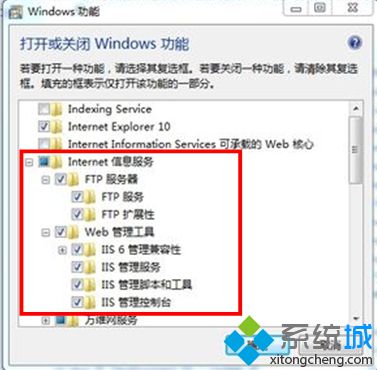
3、安装完成后,打开控制面板,进入管理工具,点Internet信息服务(IIS)管理器;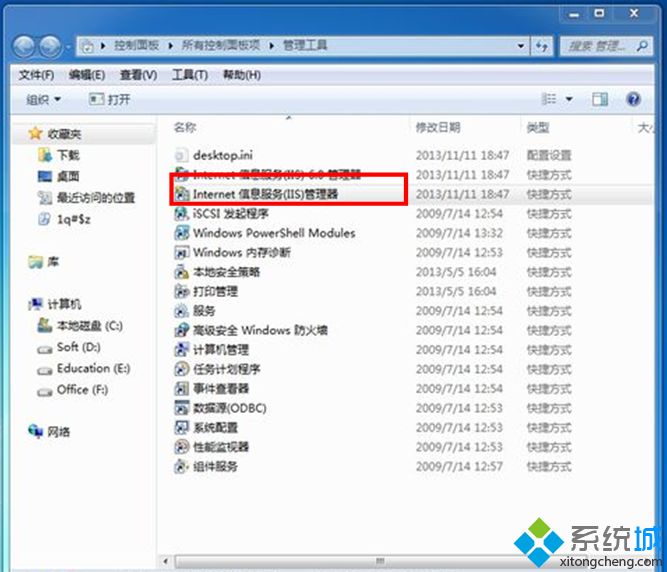
4、进入IIS管理页面,展开右边的栏目,右击网站,选择添加网站,在打开的对话框中添加网站名称、选择网站目录;
5、在浏览器的地址栏里面访问自己的IP或Localhost就可以打开刚才自己添加的网站了。
更多精彩内容欢迎继续访问系统win7系统下载站!
- monterey12.1正式版无法检测更新详情0次
- zui13更新计划详细介绍0次
- 优麒麟u盘安装详细教程0次
- 优麒麟和银河麒麟区别详细介绍0次
- monterey屏幕镜像使用教程0次
- monterey关闭sip教程0次
- 优麒麟操作系统详细评测0次
- monterey支持多设备互动吗详情0次
- 优麒麟中文设置教程0次
- monterey和bigsur区别详细介绍0次
周
月










